Trong quá trình sử dụng máy tính xách tay, không ít người từng gặp tình trạng bàn phím không thể gõ được chữ hoặc số. Sự cố này tưởng chừng đơn giản nhưng lại gây ra nhiều bất tiện trong công việc và học tập. Vậy nguyên nhân dẫn đến việc bàn phím laptop không hoạt động là gì? Làm sao để khắc phục nhanh chóng và hiệu quả?
Tại sao bàn phím laptop không gõ được số và chữ?
Bàn phím laptop sau một thời gian sử dụng có thể xuất hiện lỗi không gõ được chữ hoặc số. Đây là tình trạng phổ biến, khiến nhiều người lầm tưởng rằng bàn phím đã bị hư hoàn toàn. Tuy nhiên, thực tế không phải lúc nào cũng vậy.
Theo các chuyên gia công nghệ, nguyên nhân hàng đầu dẫn đến việc bàn phím không hoạt động là do xung đột driver bàn phím (Driver Keyboards), khiến hệ điều hành không thể nhận diện đúng thiết bị ngoại vi này. Khi driver gặp lỗi hoặc bị ngắt kết nối, các phím sẽ không nhận lệnh từ người dùng.

Bên cạnh đó, còn có nhiều yếu tố khác cũng có thể khiến bàn phím không gõ được:
-
Cáp tín hiệu hoặc chip I/O điều khiển bàn phím bị hỏng hoặc đứt, dẫn đến việc tín hiệu không thể truyền tải đến mainboard.
-
Người dùng vô tình bật chế độ khóa bàn phím, mà không nhận ra, khiến toàn bộ bàn phím bị vô hiệu hóa.
-
Bàn phím bị kẹt phím do bụi bẩn tích tụ, lâu ngày không vệ sinh khiến các phím nhấn không phản hồi như bình thường.
-
Máy bị nhiễm phần mềm độc hại cũng có thể làm ảnh hưởng đến khả năng nhận thiết bị ngoại vi, trong đó có bàn phím.
Việc xác định chính xác nguyên nhân sẽ giúp bạn chọn đúng cách xử lý, tránh mất thời gian hoặc chi phí không cần thiết khi mang máy ra trung tâm sửa chữa.
Cách khắc phục tình trạng bàn phím laptop không gõ được
Đối với những người không chuyên, tình trạng bàn phím không hoạt động có thể gây hoang mang. Tuy nhiên, một số lỗi phổ biến hoàn toàn có thể khắc phục tại nhà nếu bạn nắm được nguyên nhân và cách xử lý cụ thể. Dưới đây là các trường hợp thường gặp và cách giải quyết hiệu quả:
Bàn phím laptop bị trở ngại bởi vật cản
Bàn phím laptop có cấu tạo nhiều khe hở, vì vậy sau thời gian dài sử dụng, bụi bẩn, tóc hoặc các vật nhỏ có thể rơi vào bên trong. Những vật thể này gây cản trở hoạt động của các phím, làm chúng bị kẹt hoặc phản hồi chậm.
Cách xử lý:
-
Sử dụng bộ vệ sinh laptop chuyên dụng để làm sạch các khe bàn phím.
-
Có thể dùng chổi mềm, bình xịt khí nén hoặc nhíp để lấy bụi và vật cản ra khỏi các khe phím.
-
Lật ngược máy nhẹ nhàng để bụi bẩn rơi ra ngoài.
-
Trong trường hợp vật cản cứng đầu, bạn có thể tháo từng phím ra (nếu có kinh nghiệm) để vệ sinh sâu hơn.

Bàn phím không gõ được số
Nếu bạn vẫn gõ được chữ bình thường nhưng không thể gõ được các phím số, rất có thể là do chế độ NumLock đang bị tắt.
NumLock là phím cho phép bật hoặc tắt tính năng gõ số trên bàn phím. Khi phím này tắt, cụm phím số (thường ở bên phải) sẽ không hoạt động, hoặc bị chuyển sang các chức năng phụ như điều hướng.
Cách xử lý:
-
Kiểm tra đèn báo NumLock trên bàn phím. Nếu đèn tắt, hãy nhấn lại phím NumLock để kích hoạt lại chế độ số.
-
Một số laptop yêu cầu nhấn tổ hợp Fn + NumLock để bật/tắt chế độ này.
-
Sau khi bật, bạn thử gõ lại các phím số để kiểm tra xem đã hoạt động bình thường chưa.
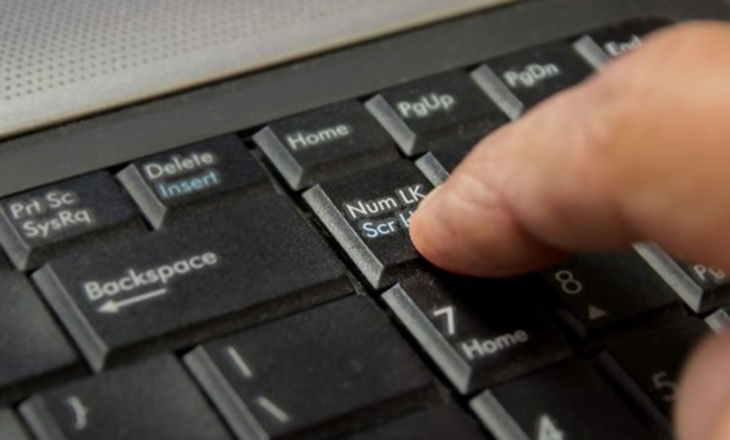
Dính nước, chất lỏng khiến bàn phím không gõ được
Một trong những nguyên nhân phổ biến khiến bàn phím laptop không thể hoạt động là do bị dính nước hoặc chất lỏng. Khi vô tình đổ nước, cà phê, trà hay bất kỳ loại chất lỏng nào lên bàn phím, các mạch kết nối bên trong có thể bị chập hoặc oxi hóa. Điều này không chỉ khiến một vài phím bị liệt mà còn có thể gây ra hiện tượng loạn phím, tức là bạn nhấn một ký tự nhưng màn hình lại hiển thị ký tự khác.
Khi gặp sự cố này, bạn cần nhanh chóng xử lý theo các bước sau:
-
Tắt nguồn máy ngay lập tức để tránh chập điện hoặc ảnh hưởng đến các linh kiện bên trong.
-
Dùng khăn khô hoặc giấy thấm hút để lau sạch lượng nước hoặc chất lỏng trên bề mặt bàn phím.
-
Lập ngược máy tính theo hình chữ V ngược hoặc dựng nghiêng để chất lỏng bên trong có thể thoát ra ngoài.
-
Dùng máy sấy thổi gió mát hoặc quạt gió để hong khô bàn phím. Không nên dùng chế độ sấy nóng vì có thể làm hỏng mạch.
Sau khi đã làm khô hoàn toàn, bạn thử bật lại máy và kiểm tra bàn phím. Nếu tình trạng không cải thiện, tốt nhất nên mang laptop đến trung tâm kỹ thuật để được kiểm tra và xử lý kịp thời, tránh làm hư hỏng sâu thêm.
Bàn phím laptop bị khóa chức năng
Có nhiều trường hợp người dùng tưởng bàn phím hỏng nhưng thực chất là đã vô tình kích hoạt tính năng khóa bàn phím. Trên Windows, tính năng này thường nằm trong mục “Ease of Access” – nơi hỗ trợ người dùng thao tác dễ dàng hơn. Khi tính năng “Make the keyboard easier to use” được bật lên, bàn phím có thể không nhận lệnh gõ phím.
Để khắc phục tình trạng này, bạn thực hiện các bước sau:
-
Nhấn vào biểu tượng Windows trên thanh Taskbar.
-
Tìm và chọn Ease of Access.
-
Trong cửa sổ mới, chọn mục Keyboard.
-
Tại phần “Use Filter Keys”, hãy tắt tính năng “Ignore brief or repeated keystrokes”.
-
Đồng thời bỏ tích chọn “Show the Filter Keys icon on the taskbar” nếu đang được bật.
Sau khi hoàn tất, bạn kiểm tra lại khả năng gõ phím. Nếu vấn đề vẫn chưa được khắc phục, hãy tiếp tục thử các biện pháp khác hoặc tìm đến sự hỗ trợ từ chuyên gia kỹ thuật.

Lỗi Driver dẫn đến bàn phím laptop không gõ được
Một nguyên nhân kỹ thuật thường gặp khác khiến bàn phím laptop không gõ được là do Driver bị lỗi hoặc không tương thích. Trường hợp này xảy ra khi hệ điều hành Windows không nhận diện được bàn phím hoặc Driver đã bị hỏng, lỗi do cập nhật phần mềm, cài đặt hệ điều hành mới hoặc xung đột với ứng dụng khác.
Để xử lý, bạn làm theo hướng dẫn sau:
-
Nhấn vào thanh tìm kiếm của Windows, gõ Device Manager và chọn kết quả hiển thị.
-
Trong cửa sổ Device Manager, tìm đến mục Keyboards và click vào mũi tên để mở rộng danh sách.
-
Nhấn chuột phải vào dòng PC/AT Enhanced PS/2 Keyboard (101/102-Key) và chọn Update Driver.
-
Tiếp tục chọn Search automatically for updated driver software để Windows tự động tìm kiếm và cập nhật lại Driver phù hợp.
Sau khi cập nhật, bạn khởi động lại máy tính để hệ thống nhận diện lại thiết bị. Nếu nguyên nhân là do Driver, cách này sẽ giúp bàn phím hoạt động trở lại bình thường.

Xem thêm: eGPU Và 5 Điều Người Dùng Laptop Cần Biết Trước Khi Mua
Bàn phím laptop bị lỗi phần cứng
Trong trường hợp đã thử tất cả các biện pháp như vệ sinh bàn phím, kiểm tra khóa chức năng, cập nhật Driver mà bàn phím vẫn không gõ được, rất có thể nguyên nhân đến từ phần cứng. Các bộ phận như mạch phím, chip I/O hoặc cáp tín hiệu kết nối bàn phím với mainboard có thể đã bị hỏng, đứt hoặc chập mạch.
Lúc này, cách duy nhất để xử lý là mang laptop đến các trung tâm sửa chữa uy tín hoặc đơn vị bảo hành chính hãng để kỹ thuật viên kiểm tra và đưa ra hướng khắc phục phù hợp. Tùy vào mức độ hư hỏng, bạn có thể được tư vấn thay thế bàn phím mới hoặc sửa chữa linh kiện bên trong nếu còn khả năng phục hồi.



